Télévision entièrement gratuite. Sans engagement.
Samsung TV Plus est ta source de divertissement 100% gratuite. Accède à des milliers de films et d'émissions de télévision, en direct et à la demande, sans engagement.



Profites-en sur tous les
appareils Samsung
Actuellement sur Samsung TV Plus.
The 4400


The Librarians


Last Knights


Medium




II y en a pour tous les goûts.
Des questions ?
Trouve les réponses ici.
Les bases
-
Qu’est-ce que Samsung TV Plus ?Les appareils Samsung sont équipés de Samsung TV Plus, le service vidéo gratuit de Samsung sur les Smart TV et les appareils Galaxy. Samsung TV Plus permet d'accéder instantanément aux actualités, aux sports, aux divertissements et à bien d'autres choses encore. Le service est financé par la publicité. Aucun abonnement, appareil supplémentaire ou carte de crédit n'est requis.
-
Samsung TV Plus est-il gratuit ?Samsung TV Plus est 100 % gratuit. C’est ça, un service « sans engagement ». Pas d’abonnement, pas de nouveaux frais, pas de carte de crédit, juste la télévision gratuite.
-
Sur quels appareils Samsung TV Plus est-il disponible ?Samsung TV Plus est disponible sur les appareils Samsung Galaxy : mobiles et tablettes avec Android 8.0 ou plus.
-
Que puis-je regarder sur Samsung TV Plus ?Samsung TV Plus offre gratuitement la télévision en direct et à la demande. Pas de contenu correspondant à tes centres d'intérêt ? Pas de problème. Nous ajoutons régulièrement de nouvelles chaînes à notre sélection afin que tu puisses regarder ce que tu aimes, quand tu le veux. Voir notre liste complète de chaînes ici.
-
Samsung TV Plus dispose-t-il de chaînes 4K ?Oui, non seulement Samsung TV Plus te permet de regarder la télévision gratuitement, mais il te donne également accès à des chaînes gratuites telles que Bloomberg en 4K.
Configuration de Samsung TV Plus
-
Comment puis-je accéder à Samsung TV Plus ?Samsung TV Plus est facile d’accès. Voici tes options.
Téléviseurs Samsung : allume ton téléviseur et Samsung TV Plus démarre automatiquement pour que tu puisse regarder tes contenus instantanément. Accède à Samsung TV Plus à l’aide de la barre d’application située en bas de l’écran principal de ton téléviseur. Clique simplement sur l’application Samsung TV Plus pour lancer l’expérience.
Appareils mobiles Samsung Galaxy : visite les boutiques d’applications Galaxy Store et Google Play. Soit tu es dirigé(e) tout de suite vers la page de l’application, soit tu cherche « Samsung TV Plus » et télécharge l’application pour commencer à regarder la télévision gratuitement ! -
Samsung TV Plus nécessite-t-il une connexion Internet ?Oui, une connexion internet est nécessaire pour regarder la télévision gratuitement sur Samsung TV Plus. Si le contenu est regardé en streaming sur ton appareil mobile, des frais d'utilisation de données peuvent s'appliquer.
-
Dois-je créer un compte Samsung ?Non, tu peux regarder la télévision gratuitement sans avoir de compte Samsung. Si tu choisis de créer un compte Samsung, tu auras accès à des fonctions supplémentaires pour personnaliser ton expérience de la diffusion en continu. Ces fonctions supplémentaires comprennent la poursuite du visionnage, les chaînes favorites, la modification des chaînes, la définition de rappels de visionnage et la création de listes de visionnage. Tu as déjà un compte Samsung ? Pas besoin de créer un nouveau compte : ton compte Samsung existant fonctionnera également ici !
Utilisation de Samsung TV Plus
-
Comment utiliser Samsung TV Plus sur mon téléviseur ?Samsung TV Plus offre un accès instantané pour te permettre de regarder la télévision en toute simplicité. Voici quelques conseils pour profiter pleinement de Samsung TV Plus:
Comment puis-je voir ce qui passe maintenant ou les programmes qui vont suivre?
Téléviseurs Samsung : avec le Guide, tu peux voir ce qui passe maintenant et ce qui va suivre.
Remarque : tu peux accéder au Guide en appuyant sur CH sur une télécommande intelligente Samsung, ou en appuyant sur GUIDE sur une télécommande standard.
Appareils Galaxy : tu peux accéder à ton Guide dans la rubrique EN DIRECT de l’application.
Comment puis-je changer de chaîne? Téléviseurs Samsung : avec le Guide, tu peux voir ce qui passe maintenant et ce qui va suivre.
Appareils Galaxy : accède à la rubrique EN DIRECT et sélectionne une autre chaîne dans le Guide.
Comment puis-je accéder à mes chaînes récemment regardées ou obtenir des recommandations de séries ou de films ?
Téléviseurs Samsung : appuie sur CH puis vers le haut ou vers le bas pour modifier la chaîne et accéder à l’infobulle lorsqu’elle apparaît à l’écran. Clique sur DÉCOUVRIR et profite!
Appareils Galaxy : accède à la rubrique DÉCOUVRIR de l’application. -
Comment utiliser Samsung TV Plus sur mon appareil Galaxy ?Si tu as un appareil Galaxy compatible, tu peux simplement te rendre sur les boutiques d’applications Galaxy Store et Google Play. Recherche « Samsung TV Plus » et télécharge-la, ou links Recherche « utilise les liens rapides pour télécharger l’application. Une fois que tu as téléchargé l’application, c’est facile ! Il te suffit de la lancer pour trouver ce que tu veux regarder.
-
Mes personnalisations mobiles Samsung TV Plus seront-elles synchronisées avec mon téléviseur ?Bien que cette fonctionnalité ne soit pas disponible pour le moment, tu peux continuer à regarder tes séries et films préférés dans la rubrique Samsung TV Plus Découvrir.
-
Pourquoi est-ce que je vois une rubrique « Recommandé » ?Il s’agit de la liste des chaînes recommandées par Samsung TV Plus qui met en avant les chaînes les plus populaires sur Samsung TV Plus.
-
Pourquoi ma chaîne a-t-elle changé d’emplacement ?Pas d'inquiétude : ta chaîne a été mise à l'honneur parce qu'elle est incontournable ! Il suffit de remonter en haut de la page de ton guide pour continuer à regarder tes séries préférées. Une fois la fenêtre de mise en avant terminée, elle reprendra sa place habituelle.
Modification de tes paramètres
-
Puis-je désactiver les notifications push mobiles ?Les notifications push sont utilisées pour alerter les utilisateurs de l’arrivée de nouvelles chaînes.
1. Ouvre les paramètres système Android.
2. Sélectionne l’application/les notifications.
3. Appuie sur l’application Samsung TV Plus.
4. Sous Notifications, décoche ou fais glisser pour désactiver l’option. -
Comment supprimer Samsung TV Plus ?Samsung TV Plus est une fonctionnalité intégrée de ton téléviseur et ne peut pas être entièrement supprimée. Cependant, si tu retire toutes les chaînes, Samsung TV Plus n’apparaîtra plus sur ton téléviseur, sauf si une nouvelle chaîne est ajoutée. De nouvelles chaînes sont régulièrement ajoutées et tu devras les supprimer si tu ne souhaite pas utiliser Samsung TV Plus. Tu peux également supprimer l’application Samsung TV Plus de l’écran d’accueil de ton téléviseur. Il suffit de la mettre en surbrillance, d’appuyer sur Bas, puis de sélectionner Supprimer > Supprimer.
Remarque : tu peux restaurer les chaînes Samsung TV Plus en effectuant une réinitialisation du Smart Hub. Toutefois, cela te déconnectera de toutes tes applications. Tu dois donc vérifier que tu dispose de toutes tes informations de connexion et du code PIN de ton téléviseur (par défaut, 0000). Accède à Paramètres, puis sélectionne Assistance. Sélectionne Autodiagnostic, puis Réinitialiser Smart Hub pour effectuer la réinitialisation. -
Comment supprimer des chaînes de Samsung TV Plus ?Samsung TV Plus propose une large gamme de programmes et presque tout le monde devrait pouvoir y trouver son compte. Si tu souhaites supprimer les chaînes que tu ne regarde pas, ou si tu ne souhaite aucune des chaînes pour le moment, tu peux supprimer toutes les chaînes Samsung TV Plus. Remarque : si tu supprime toutes les chaînes, l’application Samsung TV Plus ne démarrera pas automatiquement tant que de nouvelles chaînes n’auront pas été ajoutées. De nouvelles chaînes sont ajoutées à Samsung TV Plus occasionnellement. Par conséquent, si tu ne veux pas les voir, tu devras répéter ce processus.
Appuie sur Accueil sur la télécommande de ton téléviseur, accède à Samsung TV Plus, passe le curseur sur l’application, sélectionne Liste des chaînes, puis sélectionne Modifier les chaînes. Sélectionne les chaînes pour les marquer d’une coche, puis appuie sur Supprimer pour effacer les chaînes de ta liste de chaînes Samsung TV Plus. Si tu coche la case en regard de Toutes les chaînes, toutes les chaînes sont sélectionnées en même temps. -
Besoin d’aide supplémentaire ?En cas de problème technique ou matériel, contacte Samsung Care.
* Samsung TV Plus est pré-installé sur les téléviseurs Samsung 2016 à 2022 et peut être téléchargé sur les appareils mobiles Galaxy de Samsung avec Android 8.0 (OS) ou supérieur. L'application mobile est uniquement disponible aux États-Unis d'Amérique, au Canada, au Royaume-Uni, en Allemagne, en Italie, en France, en Espagne, en Autriche et en Suisse. Connexion Internet requise. Les disponibilités des chaînes sont susceptibles de changer.





